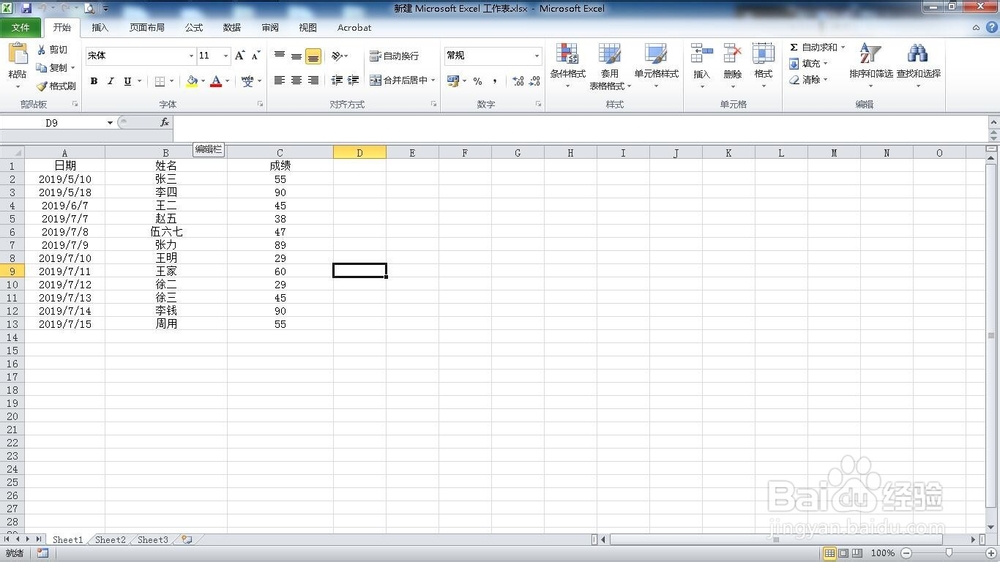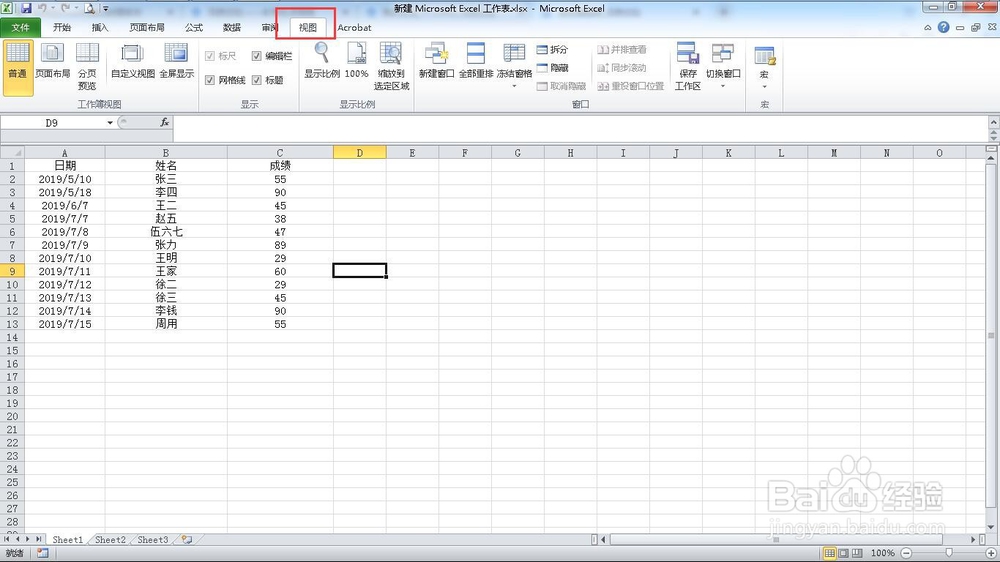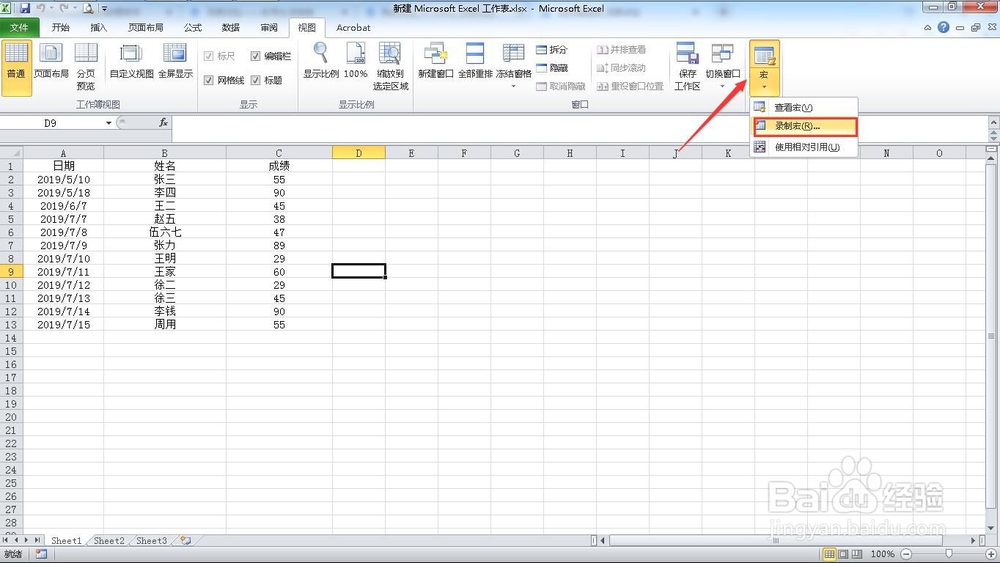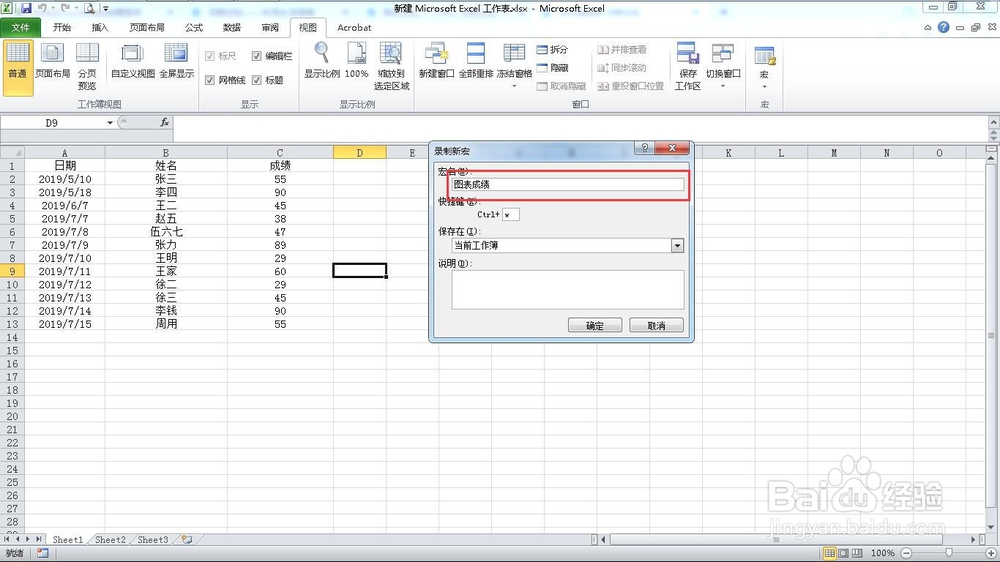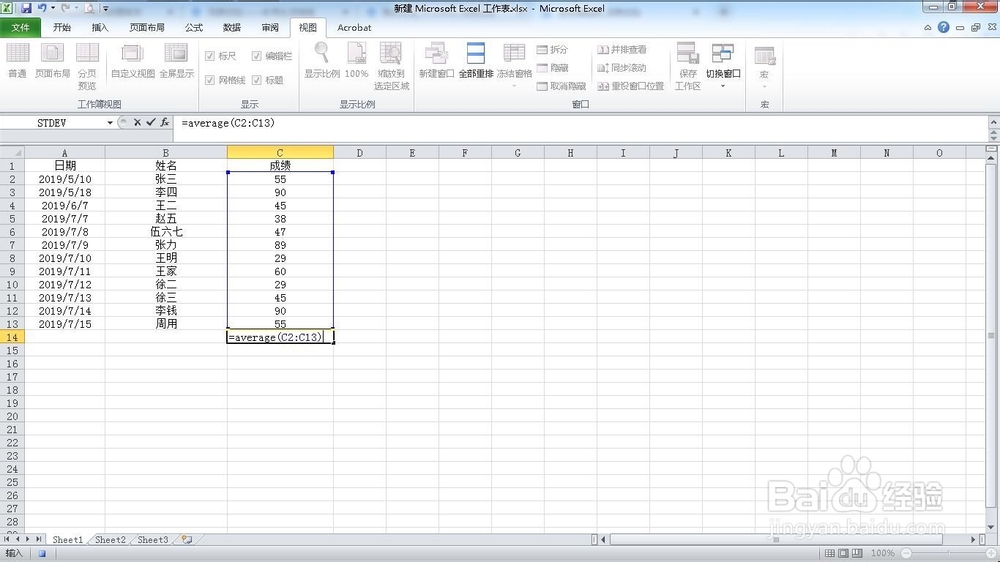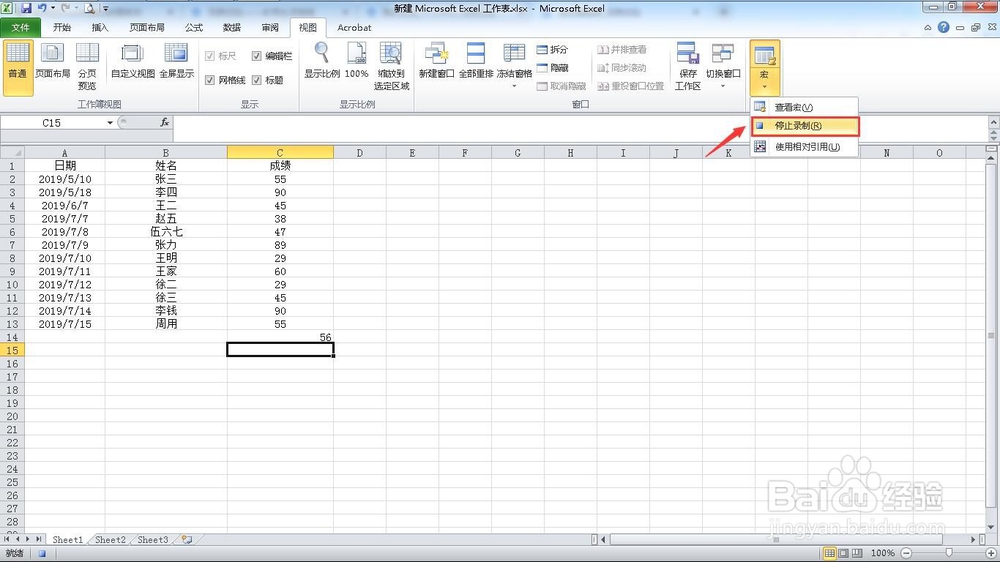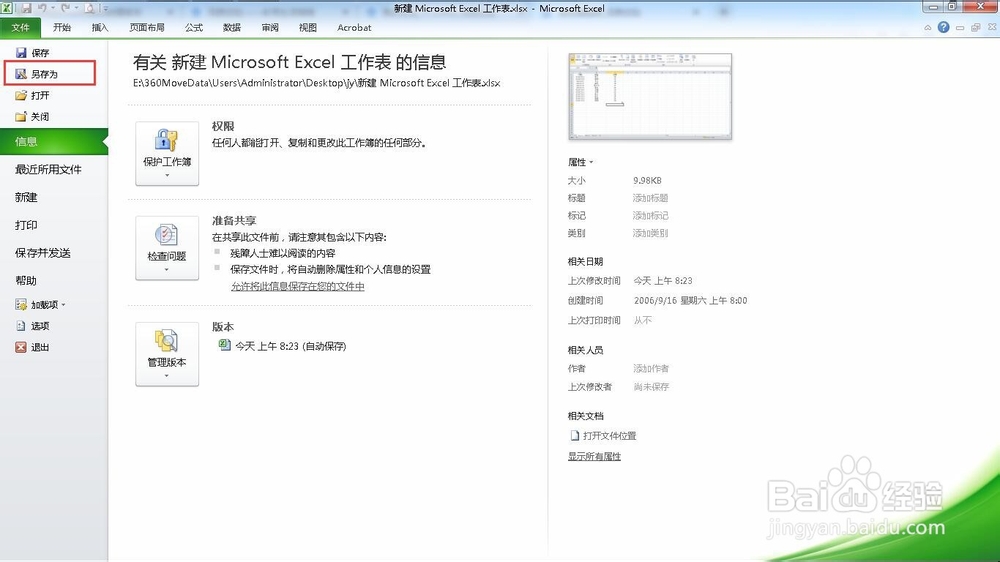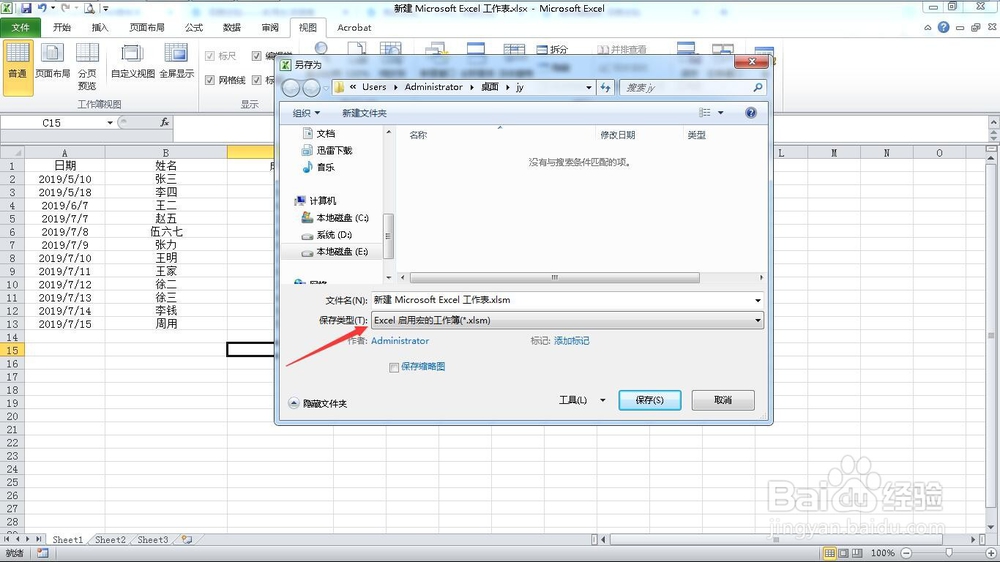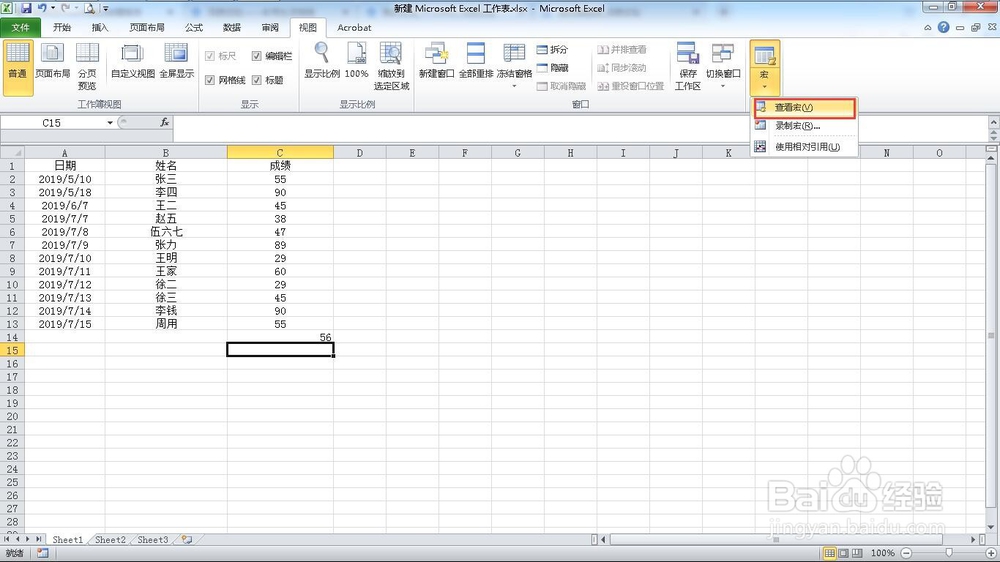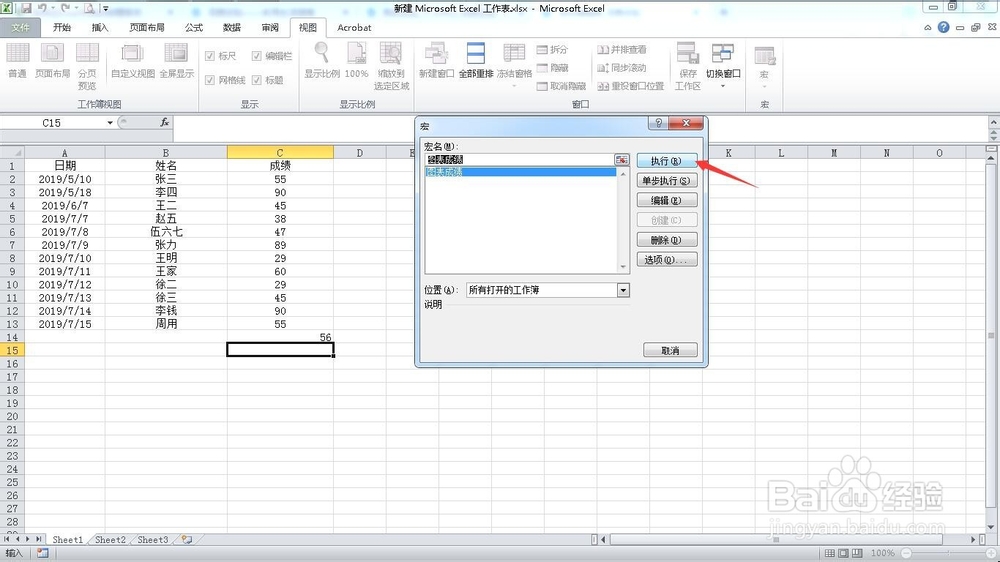如何在excel中自动计算表格数据
1、打开我们需要编辑的excel表格。
2、选择“视图”菜单
3、点击“宏”下的“录制宏”功能。
4、输入宏的名称,设置快捷键,保存在当前工作簿,点击确定。
5、使用宏在C2到C13中的数据,单击空白单元格,输入=average(C2:C13},然后按↵Enter。
6、点击“停止录制”
7、点击“文件”选择另存为。
8、将excel工作簿保存为启用宏的文件。
9、我们修改成绩单元格数据,这里修改成100。
10、点击“宏”选择查看宏。
11、点击刚才录制的宏,选择“执行”。
12、可以看到执行结果,这样我们就自动创建计算结果了。
声明:本网站引用、摘录或转载内容仅供网站访问者交流或参考,不代表本站立场,如存在版权或非法内容,请联系站长删除,联系邮箱:site.kefu@qq.com。
阅读量:60
阅读量:95
阅读量:39
阅读量:57
阅读量:73